10 лучших экранных и аудиорекордеров для Mac, которые вы должны знать
Не знаете, какой экран Mac и диктофон выбрать? Собственно, качественный захват экрана и видео поможет вам повысить эффективность и оптимизировать записываемый контент. Независимо от того, используете ли вы его для потоковой передачи игр в Интернете, создания учебных пособий, записи своего пения или чего-либо еще, вам необходимо найти подходящий экран и аудиорекордер для вашего Mac. В этой статье мы перечислили 10 лучших экранов Mac и диктофонов для вас, включая бесплатные и расширенные функции платного решения.

НАВЕРХ 1. Vidmore Screen Recorder

Vidmore Screen Recorder это универсальный видеомагнитофон для записи любой активности на экране, записи HD-видео, а также с веб-камеры. С помощью этого мощного средства записи видео и звука вы можете записывать экран компьютера, захватывающий игровой процесс, видео с веб-камеры, онлайн-лекции, любимую музыку или просто сохранять снимок экрана на своем Mac.
Это программное обеспечение для записи экрана и звука для Mac способно записывать различные источники звука в соответствии с вашими потребностями, например системные звуки, голос микрофона или и то, и другое. Отдельно записанные аудиоклипы также позволяют лучше контролировать звучание более сложных проектов. Он также подходит только для записи аудиопроектов, таких как подкасты или аудиокниги, и вы можете сохранять их как файлы MP3, M4A, WMA или AAC. Качество аудиофайла может быть установлено по вашему желанию. Вы можете предварительно прослушать записанный аудиофайл перед его сохранением.
Вот некоторые ключевые особенности:
- Легко записывайте активность экрана рабочего стола и снимайте с веб-камеры в высоком качестве.
- Запись звука системы и звука микрофона.
- Запишите любой звук со своего компьютера и свой голос с микрофона.
- Сделайте снимок экрана всего экрана или одного окна.
- Добавьте текст, стрелки и фигуры к записи или снимку экрана.
- Уметь устанавливать формат выходного видео, видеокодек и качество видео.
- Задайте имя задачи, время начала и время окончания и продолжительность.
НАВЕРХ 2. QuickTime
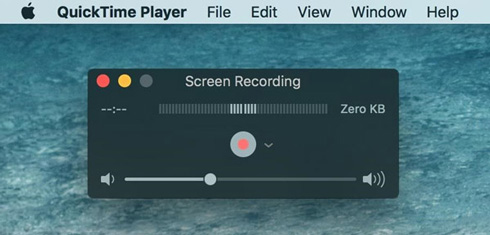
QuickTime — это бесплатный встроенный медиаплеер для пользователей Mac. Это надежный видеоплеер, но также быстрый и простой экранный рекордер, за который не нужно платить. В некоторой степени он похож на VLC.
Это программное обеспечение для Mac замечательно, если вам нужно записать свой экран в крайнем случае. Это также одно из лучших приложений для конвертации видео для macOS. С его помощью вы также можете редактировать свои записи. Однако вы не можете выбрать окно для записи видео. И он может сохранять только видео 1080pHD, не поддерживает 4K.
НАВЕРХ 3. VLC
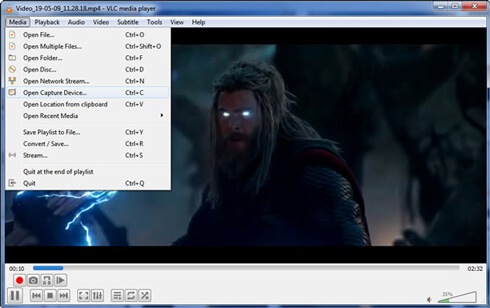
VLC Media Player, популярный проигрыватель Windows Media для Mac и Windows, который может воспроизводить практически любой формат медиафайлов без потери качества. Если вы рассматриваете VLC только как видеоплеер, возможно, вы упустили из него многие функции. Он также позволяет записывать любое видео и аудио, воспроизводимое с помощью этого медиаплеера.
Вы можете использовать VLC для записи видео с DVD на жесткий диск и записи видео с экрана рабочего стола вашего компьютера. Если вы ищете бесплатный рекордер, попробуйте VLC. Но вы должны обратить внимание, что он может только записывать без каких-либо дополнительных функций редактирования. Поэтому вам нужно найти другое приложение для редактирования ваших записей, если оно вам нужно.
Скачать : VLC (https://www.videolan.org/vlc/index.html) (бесплатно)
НАЗАД 4. AnyMP4 Screen Recorder
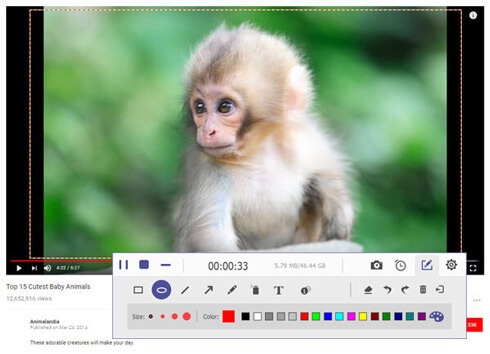
AnyMP4 Screen Recorder — мощное приложение для записи экрана и звука для пользователей Mac и Windows. Он может записывать любой экран компьютера, например онлайн-видео, игры, звонки по Skype, подкасты, онлайн-конференции, видео с веб-камеры, вебинары, лекции и многое другое.
Это приложение для записи экрана и звука может записывать системные звуки, голос микрофона или и то, и другое, а также сохранять аудиозаписи в файлах MP3, M4A, WMA или AAC. После завершения записи вы можете заранее воспроизвести записанное видео и посмотреть его, а также напрямую прослушать аудиофайлы.
Скачать : AnyMP4 Screen Recorder (https://www.anymp4.com/screen-recorder/) (Бесплатная пробная версия)
НАВЕРХ 5. OBS

OBS, также называемая Open Broadcaster Software, является бесплатной программой с открытым исходным кодом для видео- и аудиозаписи. Благодаря множеству функций и настроек вы можете снимать игровой экран между несколькими экранами и оптимизировать настройку для записи.
Это приложение для Mac — отличная программа для опытных пользователей. Его можно настроить в соответствии с вашими потребностями как программу записи. Однако начинающим пользователям сложно освоить этот диктофон. Если вы готовы потратить время на изучение правил, это отличный вариант.
Скачать : OBS (https://obsproject.com/) (бесплатно)
ТОП 6. Bandicam
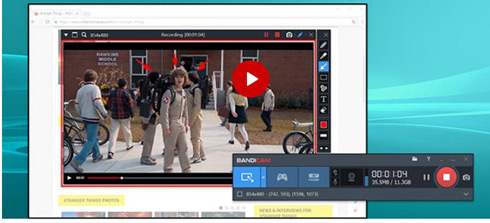
Bandicam — это программа для записи видео для Mac и Windows, которая позволяет делать снимки с любого экрана вашего компьютера. Вы можете записывать лекции, веб-семинары, игры и звонки в Skype с возможностью добавления комментария с микрофона и видео с веб-камеры.
С его помощью вы также можете захватывать внешние видеоустройства с веб-камеры, Xbox, IPTV и т. Д. И он также поддерживает запись по расписанию. Bandicam предоставляет бесплатную версию для пользователей Mac, но вы не можете использовать полнофункциональный рекордер.
Скачать : Bandicam (https://www.bandicam.com/free-screen-recorder/) (Бесплатная пробная версия)
НАВЕРХ 7. Камтасия

Camtasia — это комбинация видео / аудиорекордера и редактора для Windows и Mac. Вы можете использовать его для захвата всего на экране вашего компьютера — веб-сайтов, программного обеспечения, видеозвонков или презентаций PowerPoint. С помощью встроенного видеоредактора вы можете перетаскивать текст, переходы, эффекты и многое другое.
Он также может захватывать звук с микрофона, системы или и того, и другого. Вы также можете отправлять записи напрямую со своего мобильного устройства, но, по общему признанию, это недостаточно гладко. Однако это приложение стоит очень дорого — $249. Но если вы ищете профессионала для создания ваших записей, это может стоить вложений.
Скачать : Camtasia (https://www.techsmith.com/download/camtasia/) (Бесплатная пробная версия)
НАВЕРХ 8. Movavi Screen Capture Studio
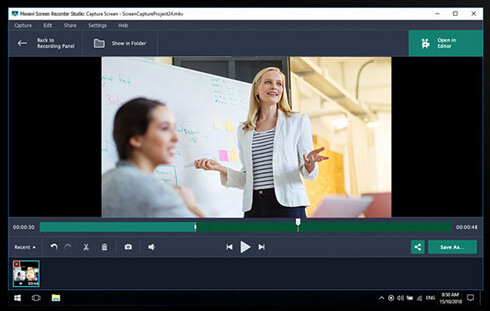
Movavi Screen Capture Studio — это программа для записи видео, в которой есть все инструменты, необходимые для создания снимков экрана на компьютере и редактирования записей. Вы можете использовать его для захвата всего рабочего стола или определенного региона, приложения или окна. Он также отлично подходит для записи видеоигр и многого другого. Он также может записывать звук или голос вашей системы через микрофон. Однако у него нет возможности заблокировать окно во время записи.
Скачать : Movavi Screen Capture Studio (https://www.movavi.com/screen-recorder-mac/) (Бесплатная пробная версия)
НАВЕРХ 9. Снагит

Snagit — это передовое программное обеспечение для записи видео, сочетающее в себе некоторые из лучших функций записи экрана в простом интерфейсе. Это позволяет одновременную запись с экранов и веб-камер. Однако вы не можете накладывать видео. Вместо этого вам нужно переключаться между записанными.
Snagit также позволяет записывать аудио; вы можете просматривать свои прошлые записи и отмечать их, чтобы быстро найти их в будущем. Он представлен мощным редактором с обширной библиотекой. Этот диктофон не подходит новичку.
Скачать : Snagit (https://www.techsmith.com/download/snagit/) (Бесплатная пробная версия)
НАВЕРХ 10. ScreenFlow
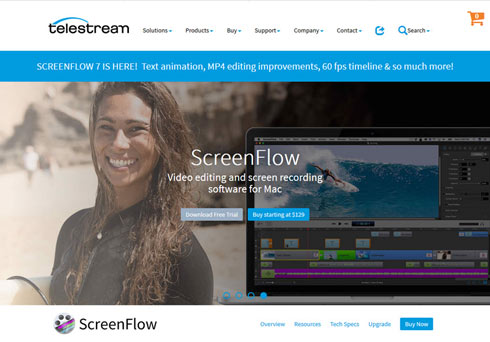
С помощью ScreenFlow вы можете записывать любую часть экрана или весь монитор, а также снимать с видеокамеры, устройства iOS, микрофона или многоканального аудиоустройства, а также звука вашего компьютера. Вы можете творчески редактировать видео с помощью встроенного редактора. Правда, стоит 1ТП2Т129, дороговато. При необходимости вы можете получить бесплатную пробную версию.
Скачать : ScreenFlow (http://primary.telestream.net/screenflow/) (Бесплатная пробная версия)
Вывод
Какой экран и диктофон лучше? Все вышеперечисленные рекордеры могут дать вам отличный опыт записи видео и звука. В общем, выбор любого рекордера зависит от ваших требований и бюджета.
 7 лучших бесплатных программ для записи экрана для Windows 11/10/8/7 и Mac
7 лучших бесплатных программ для записи экрана для Windows 11/10/8/7 и Mac Обзор Screenr и его лучшей альтернативы
Обзор Screenr и его лучшей альтернативы Top 2 Facecam Video и Audio Recorder для FaceTime / Skype
Top 2 Facecam Video и Audio Recorder для FaceTime / Skype
![]()
Попробуйте Vidmore Screen Recorder бесплатно
Ваш лучший помощник для записи видео и звука в Windows 11/10/8/7, Mac OS X 10.10 и выше
На основе 179 отзывов пользователей
https://www.vidmore.com/ru/record-video/screen-and-audio-recorder-mac/